Outlook.com, büyük miktarda depolama alanı, daha iyi düzenleme özellikleri, sürükleyici arayüz ve sosyal ağ siteleri için destek gibi çeşitli iyi özelliklerle birlikte gelen Microsoft'un en son web posta hizmetidir. Bununla birlikte, e-posta adresini hiçbir zaman kullanmadığınızda veya çok fazla spam aldığınızda veya kullanılmayan hesabın gizlilik sızıntısı konusunda endişelendiğinizde, iPhone'unuzdaki Outlook e-posta hesabını geçici olarak silmeye veya Outlook hesabını kalıcı olarak kapatmaya karar verme olasılığınız vardır. , ve bunun gibi. Outlook e-posta hesabını ister geçici ister kalıcı olarak silmek isteyin, bu makalede bilmeniz gereken tüm bilgileri size anlatacağız.
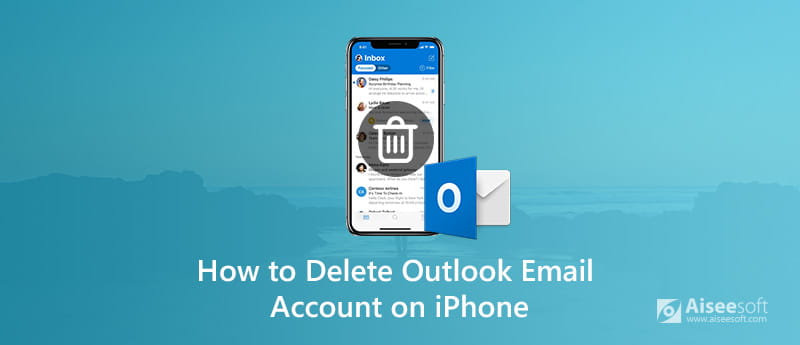
Outlook hesabını iPhone'dan geçici veya kalıcı olarak silmek isteyip istemediğinizi, Outlook e-posta hesabını sildikten sonra karşılaşabileceğiniz olumsuz etkiler konusunda tam bir bilgiye sahip olmanız gerekir. Ardından, Outlook hesabını geçici veya kalıcı olarak silmeden önce yapmanız gereken işlemleri öğrenebilirsiniz.
İPhone'da Outlook e-posta hesabını sildikten sonra, tüm e-postalar, bu hesapla ilişkili kişiler, takvimler ve notlar ile birlikte cihazınızdan kaldırılacaktır. Ancak bu, hesabın kendisini silmez. Yine de Outlook e-posta hesabınıza erişebilir ve e-postaları Safari veya başka bir web tarayıcısı, bir uygulama veya başka bir cihaz üzerinden alabilirsiniz.
Ancak Outlook e-posta hesabınızı kalıcı olarak silmek istiyorsanız, sonuçları bazen ciddi olabilir. Örneğin, bankacılık hesapları, çevrimiçi alacaklılar, sosyal medya ve daha fazlası gibi önemli hesaplar dahil olmak üzere çevrimiçi hesaplar oluştururken e-posta kullanmak normaldir. E-posta adresi, bu hesapların şifresini sıfırlamak için kullanılır. Bu nedenle, Outlook e-posta hesabınızı kalıcı olarak siler ve ardından bir hesabın parolasını unutursanız, hesaba erişiminizi kaybedebilirsiniz. Dahası, Outlook.com üzerinden fatura ödemek için hatırlatıcı ayarlarsanız artık fatura hatırlatıcıları almazsınız. Bir başka olumsuz etki ise, artık bu Outlook hesabını kullanmadığınızı onlara bildirmeyi unuttuysanız, kişilerinizin size ulaşamamasıdır. Ayrıca, hesabınızı kalıcı olarak sildikten sonra kutunuzdaki tüm e-postalara erişiminizi sonsuza kadar kaybedersiniz ve Skype, takvim ve çok daha fazlası gibi Microsoft hesabınızla ilişkili tüm hizmetleri kaybedersiniz.
İPhone'da Outlook e-posta hesabını geçici veya kalıcı olarak silmenin sonuçlarını öğrendikten sonra, artık iPhone'da Outlook hesabını silmek için bazı hazırlık çalışmaları yapabilirsiniz.
1. Bağlı hesapların profil bilgilerini değiştirin
• Bankalar, kamu hizmeti şirketleri, kredi kartları vb. Gibi tüm çevrimiçi hesaplarınızla hangi e-postanın ilişkilendirildiğini kontrol edin. Ayrıca, sosyal medya gibi sık kullandığınız diğer çevrimiçi hesap türlerini de kontrol edin. Son olarak, daha az sıklıkla kullandığınız hesapların profillerine bakın.
• Her hesabın profilindeki e-postayı alternatif bir e-posta ile değiştirin.
2. Yeni e-posta bilgilerinizi kişilere bildirin
3. Önemli e-posta mesajlarını yedekleyin
Hesabı geçici veya kalıcı olarak silseniz de tüm gelen kutusu e-postaları cihazınızdan kaldırılacağından, önemli e-posta mesajlarını önceden yedeklemeniz önerilir. Hızlı bir yol kullanmaktır FoneLab iOS Veri Yedekleme ve Geri Yükleme Bilgisayarınıza önemli e-postalarınızın yedeğini almak için.

Dosya İndir
FoneLab iOS Veri Yedekleme ve Geri Yükleme
%100 Güvenli. Reklamsız.
%100 Güvenli. Reklamsız.
kolay ve hızlı iPhone'da bir e-posta hesabını sil veya başka bir iOS cihazı geçici olarak. Lütfen aşağıdaki kılavuzu izleyin.
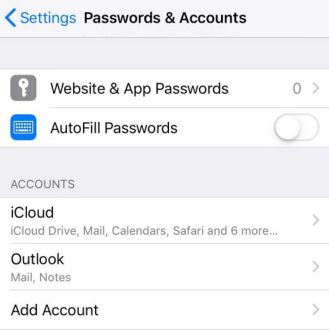
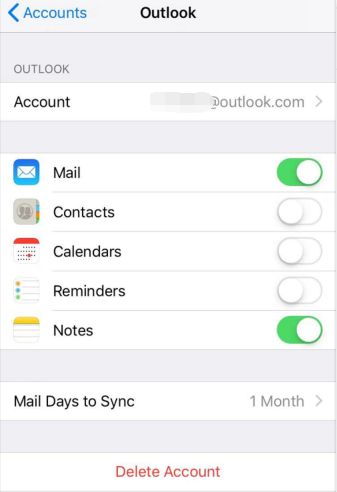
Bir Microsoft hesabını kalıcı olarak kapatmak, kullanmakta olduğunuz Microspft ürün ve hizmetlerinde oturum açamayacağınız anlamına gelir. Ayrıca, aşağıdakiler dahil olmak üzere kendisiyle ilişkili tüm hizmetleri de siler:
• kaydedilmiş OneDrive dosyaları
• Xbox Live verileri ve Gametag
• Skype kimliği ve kişileri
• NuGet.org hesapları
• Outlook.com, Hotmail, Live ve MSN e-posta hesapları
Bu hizmetlerden yalnızca birini silip diğerlerini saklamanın bir yolu yoktur. Bu nedenle, Outlook e-posta hesabını kalıcı olarak silmeden önce kontrol etmeyi unutmayın. Bölüm 1 gerekli hazırlık çalışmalarını yapmak. Bundan sonra, Outlook e-posta hesabınızı kalıcı olarak silmek için aşağıdaki adımları takip edebilirsiniz.
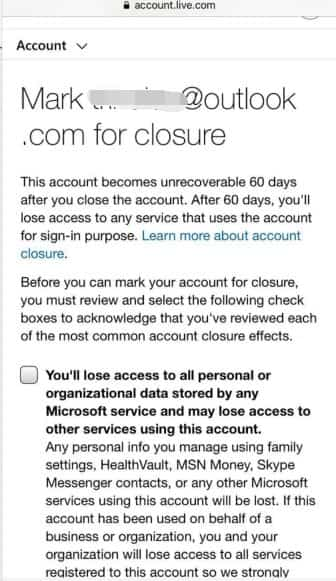
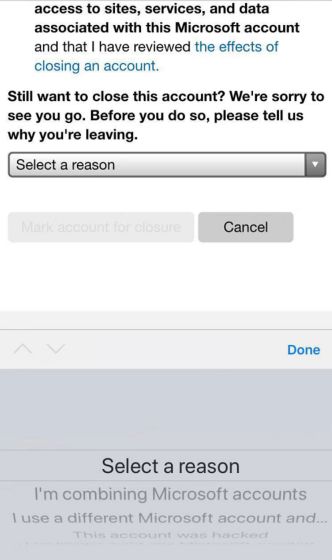
Seçtikten sonra Kapatmak için hesabı işaretle düğmesini tıklattığınızda, Outlook e-posta hesabınız bir kerede kalıcı olarak silinmez. Fikrinizi değiştirmeniz veya tamamen kaybolmadan önce hesaptaki bir şeye erişmeniz gerekmesi durumunda hesabınızı kurtarmak için hala 60 gününüz var.
Outlook e-posta hesabınızı sildikten sonra iPhone'unuzda hala bazı önbellekler, ekler veya gereksiz e-postalar kaldığını fark ederseniz, bunları şu şekilde temizleyebilirsiniz: FoneEraser size yardımcı olabilir iPhone'dan e-postaları sil tamamen kolaylıkla.

Dosya İndir
%100 Güvenli. Reklamsız.
%100 Güvenli. Reklamsız.
Outlook e-postalarını tamamen silmek için aşağıdaki kolay kılavuzu izleyin.
%100 Güvenli. Reklamsız.
%100 Güvenli. Reklamsız.



Artık istenmeyen bir Outlook e-posta hesabından kalıcı olarak ve tamamen kurtulabilirsiniz.
İPhone'da Outlook e-posta hesabını sildikten sonra önemli e-postaları yedeklemeyi unuttuysanız ve bunları kaybettiyseniz, profesyonel bir iOS veri kurtarma aracı kullanmanızı öneririz - FoneLab iPhone Veri Kurtarma için Outlook'ta silinmiş klasörü kurtar.

Dosya İndir
FoneLab - iPhone Veri Kurtarma
%100 Güvenli. Reklamsız.
%100 Güvenli. Reklamsız.
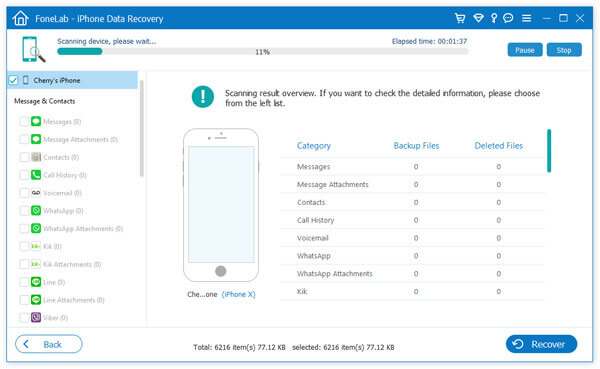
İhtiyacın olabilir: İPhone'da çalışmayan Outlook postaları nasıl düzeltilir?.
İhtiyacın olabilir: İPhone'da Twitter hesabı nasıl silinir?.
Outlook'tan e-postaları kalıcı olarak nasıl silerim?
E-posta mesajlarını Gelen Kutusu klasöründen kalıcı olarak silebilirsiniz. Gelen Kutusu klasörünü açın, Gelen Kutusu klasöründeki kalıcı olarak sileceğiniz e-posta mesajlarını vurgulamak için seçin ve aynı anda Shift + Sil tuşlarına basın. Gelen Kutusu klasörünü açın, Gelen Kutusu klasöründeki kalıcı olarak sileceğiniz e-posta mesajlarını vurgulamak için seçin ve aynı anda Shift + Sil tuşlarına basın.
Android cihazlarda bir Outlook hesabını nasıl kaldırırım?
Uygulamayı açın, gidin ve Ayarlar'a dokunun. Hesabın adına dokunun. Ardından, Hesabı Cihazdan ve Uzaktan Kumandadan Kaldır'a dokunun.
Outlook e-posta hesabını nasıl devre dışı bırakıp silmem nasıl?
Microsoft Outlook'u açın, "Gönder/Al" sekmesine tıklayın. Şeritte "Gönderme/Alma Grupları"na tıklayın ve ardından "Gönderme/Alma Gruplarını Tanımla"yı seçin. Yeni pencerede "Tüm Hesaplar" gönderme/alma grubunu seçin ve ardından "Düzenle" düğmesini tıklayın. Ardından, devre dışı bırakmak istediğiniz hesabı seçin ve ardından "Seçili Hesabı Bu Gruba Dahil Et"in yanındaki onay kutusunun işaretini kaldırın. Değişikliği kaydetmek için "Tamam"ı tıklayın.
Bu gönderide iPhone'da Outlook e-posta hesabını silmekle ilgili her şeyi sizinle paylaştık. Outlook e-posta hesabını geçici veya kalıcı olarak silmek isteyip istemediğinizi, en eksiksiz kılavuzu burada bulacaksınız. Herhangi bir sorunuz veya öneriniz varsa yorumunuzu aşağıya bırakın.
İPhone'daki Verileri Sil
İPhone'da Spotlight Arama Önerilerini Silme IMEI tarafından iCloud Hesabı bulun Gmail'de İstenmeyen E-postaları Durdurma İPhone'da Outlook E-posta Hesabını Sil Spotlight Arama Sil Twitter Hesabını ve Verilerini Sil İPhone'da Şifrelenmiş Verileri Sıfırla İPhone'dan Podcast Silme İPhone'daki Takvimleri Sil İPhone'daki e-postaları sil Cydia iPhone'dan silmek İPhone'da Instagram'ı sil İPhone'da Daha Fazla Depolama Alanı Alın iPhone'da Çağrı Geçmişini Sil iPhone'da Geçici Dosyaları Sil İPhone'un Ne Kadar Depolama Dozu Var iPhone'daki Uygulama Simgelerini Sil iPhone'da Sesli Mesajı Sil iPhone Sistem Verilerini Temizle iPhone Bozuk Dosyalarını Sil iPod'u silin iPad'i silin iPhone'da Viber Hesabını Sil iPhone'da Daha Fazla Depolama Alanı Satın Alın İPhone'daki Belgeleri ve Verileri Sil
Şimdiye kadarki en güçlü yardımcı program, kullanıcıların kişiler, mesajlar, fotoğraflar, videolar, notlar vb. Gibi tüm iPhone içeriğini kalıcı ve eksiksiz bir şekilde silmesine olanak tanır.
%100 Güvenli. Reklamsız.